알아야 할 사항
- 대부분의 iPhone은 방수 기능이 있지만 방수 기능은 없습니다.
- iPhone에서 물을 빼는 편리한 단축키가 있습니다.
- 바로 가기를 실행하면 전화 스피커에서 물을 배출하는 소리가납니다.
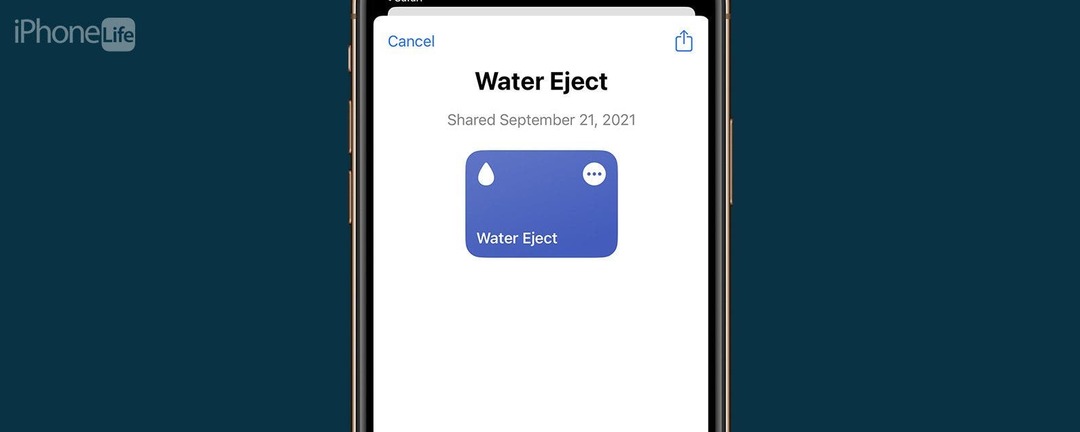
Apple Watch에는 수영을 한 후 스피커에서 물을 배출하는 멋진 기능이 있습니다. iPhone에는 슬프게도 동일한 기능이 없으므로 iPhone이 잠수하는 경우 스피커에서 물을 제거할 수 있는 옵션이 없습니다. 그러나 기술에 정통한 일부 iPhone 사용자는 유사한 기능을 수행하는 물 추출 바로 가기를 만드는 방법을 찾았습니다. 아래에서 확인하세요!
이동:
- 아이폰은 방수인가요?
- iPhone에서 물을 빼는 방법
아이폰은 방수인가요?
시작하기 전에 모든 iPhone 소유자는 아이폰은 방수가 되지 않습니다. 그들은 방수 기능이 있지만 그것은 같은 것이 아닙니다. 사용 중인 모델에 따라 iPhone은 약 6미터 수심에서 30분 동안 생존하도록 설계되었을 수 있습니다. 이것은 수영을 위해 iPhone을 가져가거나 케이스 없이 수중 사진 촬영을 위해 iPhone을 사용해야 한다는 의미는 아닙니다. iPhone의 방수 기능은 실수로 수영장에 떨어뜨리거나 음료수를 쏟는 등 물과 관련된 사고로부터 iPhone을 보호하기 위한 것입니다. iPhone 보호에 대한 추가 조언을 보려면 다음을 확인하십시오. 오늘의 무료 팁에 가입하세요 뉴스 레터. 이제 물 추출 바로 가기를 사용하여 iPhone에서 물을 빼는 방법으로 넘어 갑시다.
iPhone에서 물을 빼는 방법
장치가 젖으면 액체가 쉽게 스피커로 들어갈 수 있습니다. 이 상황을 해결하는 가장 빠른 방법은 이 편리한 물 배출 단축키를 사용하는 것입니다. 사용 방법은 다음과 같습니다.
메모: 이 문서에서는 타사의 바로 가기를 추가해야 합니다. 타사 바로 가기를 추가할 때는 항상 주의하십시오. 모든 타사 바로 가기의 안전을 보장할 수 없습니다.
- 먼저 이것을 설치해야 합니다. 물 배출 바로가기 바로 가기 갤러리에서.
- 수도꼭지 바로가기 가져오기.
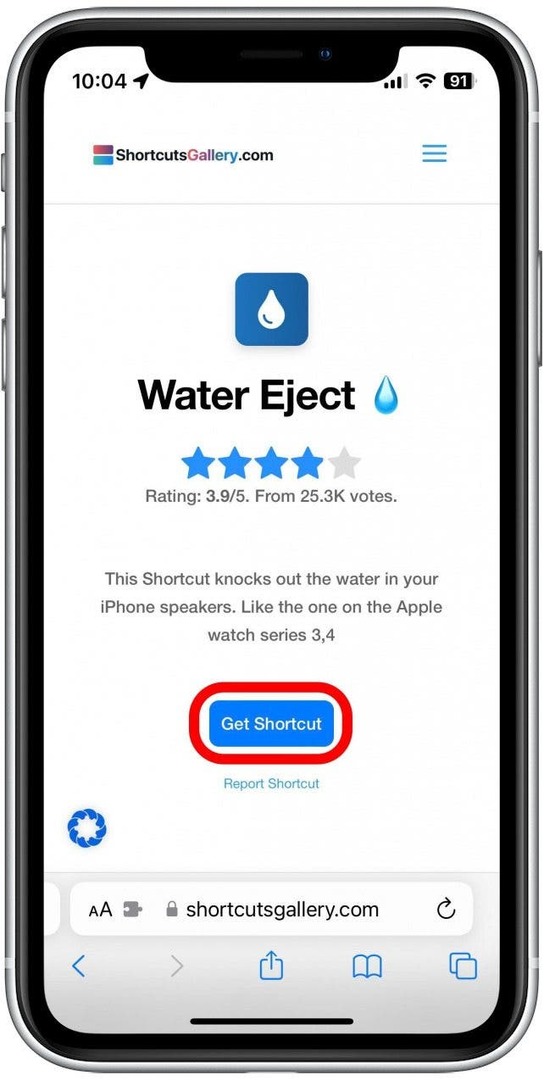
- 수도꼭지 바로가기 추가.
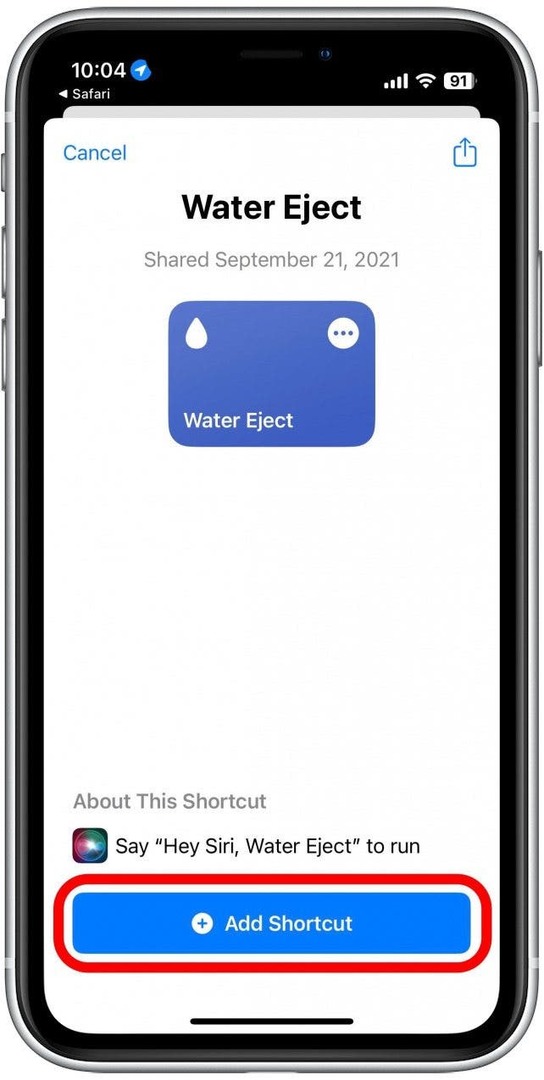
- 바로 가기가 설치되었으므로 이제 두 가지 방법으로 실행할 수 있습니다. 첫 번째는 바로 가기 앱에서 탭하는 것입니다.
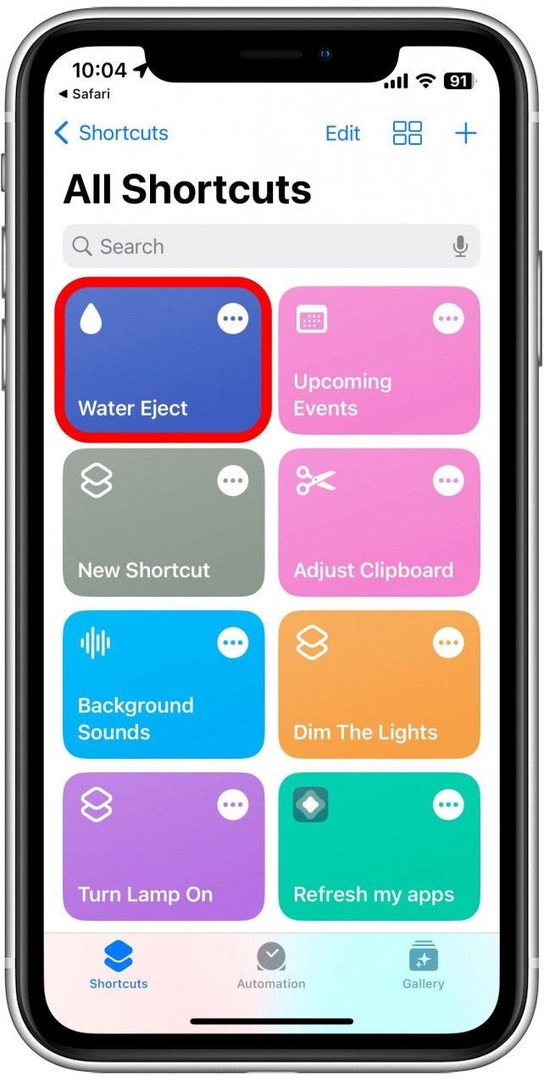
- 수도꼭지 시작 바로 가기를 시작합니다.
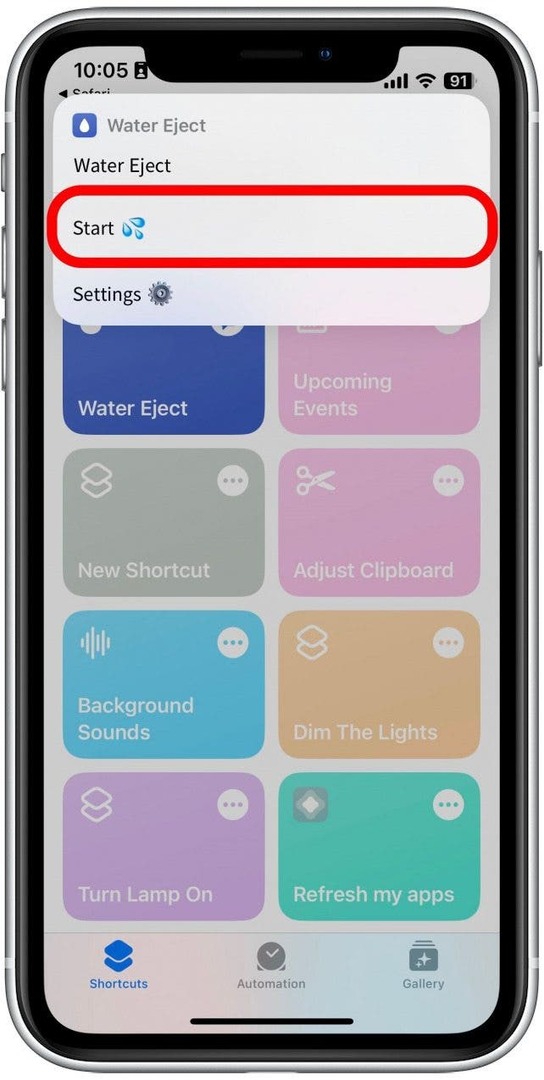
- 강도 수준을 선택합니다.
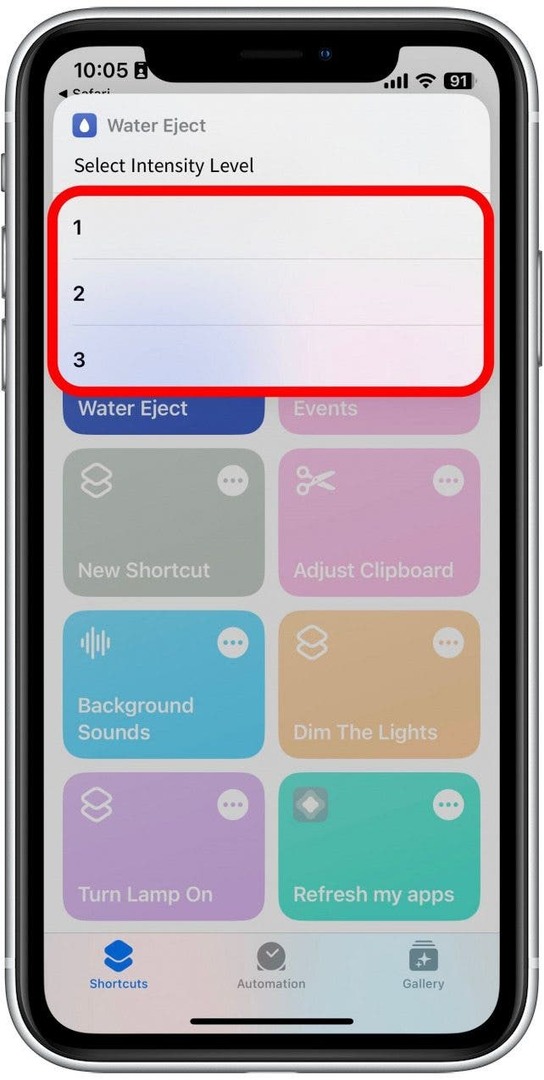
- iPhone은 선택한 강도 수준에 따라 몇 초 동안 전화 스피커에서 물을 빼내기 위해 소음을 냅니다.
- 바로 가기를 처음 실행하면 몇 가지 권한을 요청합니다. 수도꼭지 허용하다.
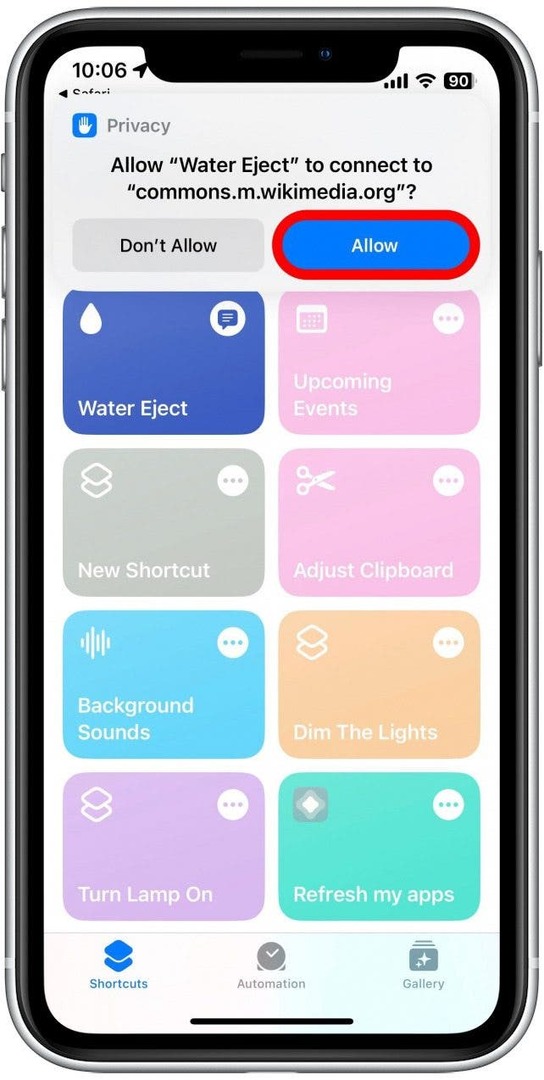
- 수도꼭지 항상 허용.
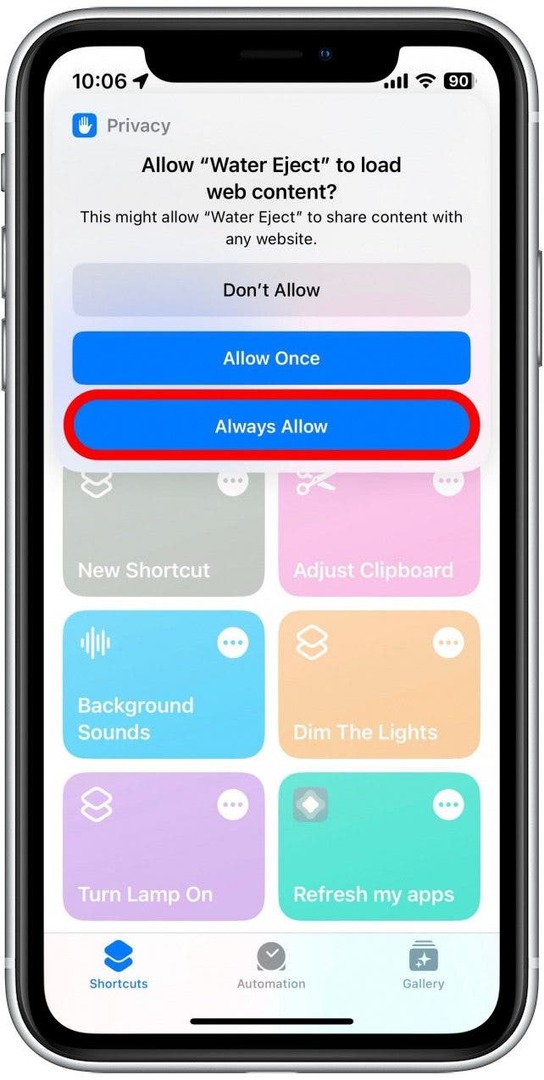
- 이렇게 하면 물 배출이 완료되면 바로 가기가 알림을 표시할 수 있습니다.
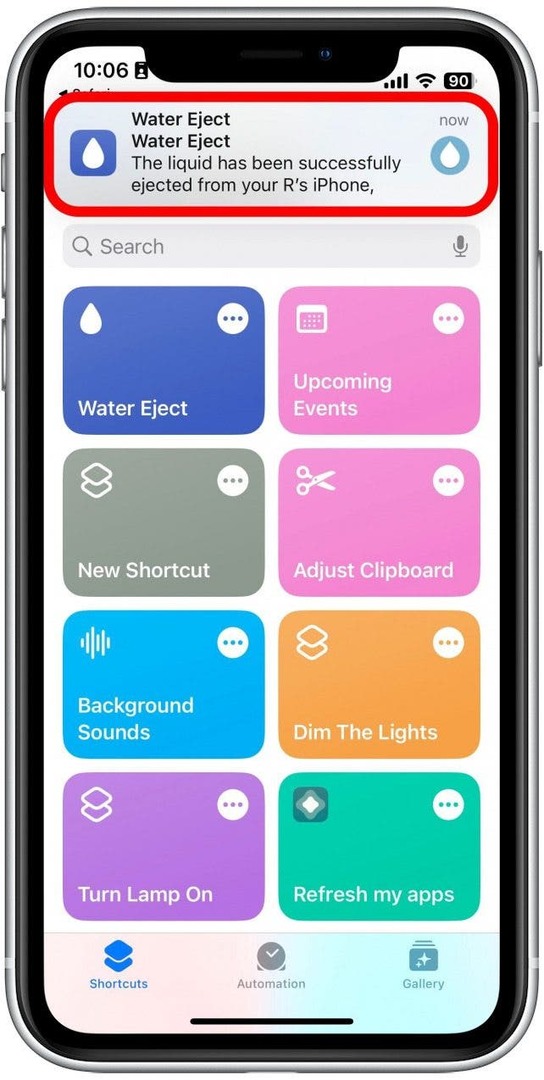
- Siri로 이 바로 가기를 실행할 수도 있습니다. "Hey Siri"라고 말하거나 측면 버튼을 길게 누른 다음 "물 배출.”
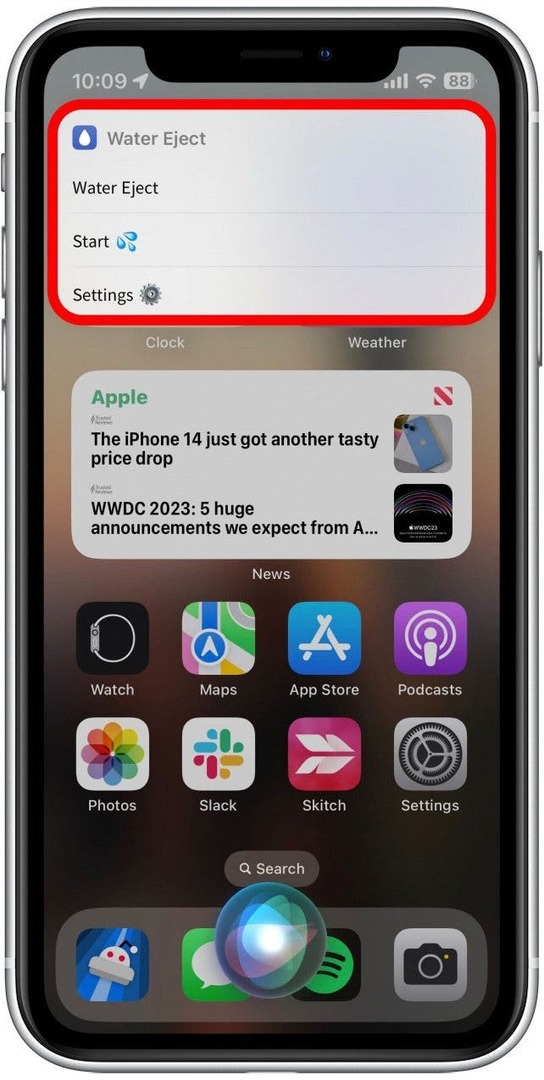
이제 설거지를 하는 동안 실수로 휴대폰을 싱크대에 떨어뜨리거나 음료수를 엎지른 경우 물 추출 바로가기를 사용하여 iPhone 스피커에서 물을 쉽게 빼낼 수 있습니다. 다음으로 방법을 알아보십시오. 나만의 바로 가기 만들기!